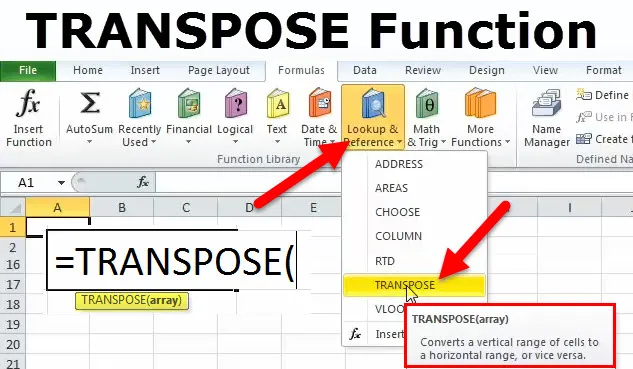
Funkcia Excel TRANSPOSE (obsah)
- DOPRAVA v Exceli
- DOPRAVA Vzorec v Exceli
- Ako používať funkciu DOPRAVA v Exceli?
DOPRAVA v Exceli
Predpokladajme, že dostanete tabuľku s množstvom údajov na prácu. Pred začatím si uvedomíte, že musíte zmeniť usporiadanie údajov na požadovaný výstup. Znamená to, že výsledky musíte zobraziť zmenou riadkov do stĺpcov alebo naopak. Existujú dva spôsoby, ako to urobiť:
- Kopírovanie a vkladanie
- Funkcia transponovania
Teraz uvidíme, keď budeme mať vynikajúcu funkciu kopírovania a vkladania, čo potom znamená použitie funkcie transpozície?
DOPRAVA Vzorec v Exceli
Nižšie je vzorec TRANSPOSE v Exceli
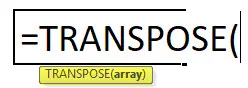
Funkcia kopírovania a vkladania
Je to jednoduchší spôsob transponovania údajov. Predpokladajme nižšie údaje a tieto údaje chceme konvertovať zo stĺpcov do riadkov.
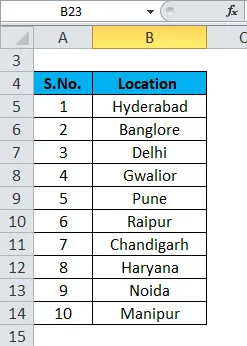
Vyberte ľubovoľné miesto v údajoch a stlačte CTRL + A pre výber celých údajov a stlačte CTRL + C pre kopírovanie týchto údajov. Potom kliknite na bunku, kde chceme vidieť výsledok. Stlačte pravé tlačidlo myši a uvidíte segment PASTE OPTIONS. V rámci tejto možnosti kliknite na 4. možnosť „Transponovať“ podľa obrázka nižšie:
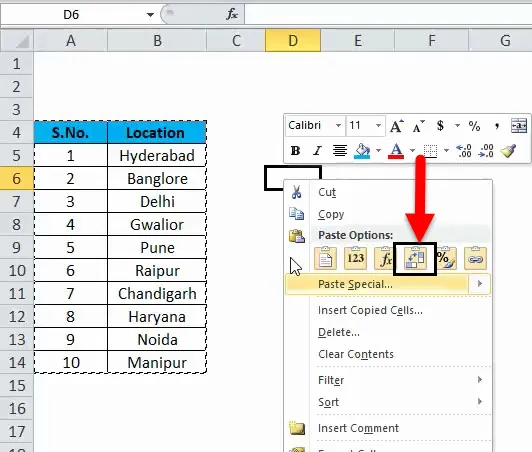
Skonvertuje údaje zo stĺpcov do riadkov. Skontrolujte nasledujúci výsledok takto:

Ak máme jednoduchú množinu údajov, táto metóda sa dá ľahko transponovať, ale keď pracujeme na komplexnej množine údajov, ako sú tabuľky alebo funkcie, potom sa táto metóda uprednostňuje. Táto funkcia má tiež nevýhodu. Ak vykonáme akékoľvek zmeny v zdrojových údajoch, nebude to mať vplyv na náš súbor výsledkov. Znamená to, že musíme vykonať zmeny aj v našom súbore výsledkov. Výsledné údaje tu nesúvisia so zdrojovými údajmi.
Na prekonanie tohto problému prichádzajú do úvahy funkcie TRANSPOSE.
Ako používať funkciu DOPRAVA v Exceli?
Táto funkcia DOPRAVA je veľmi jednoduchá a ľahko použiteľná. Pozrime sa na to, ako používať funkciu TRANSPOSE pomocou niekoľkých príkladov.
Túto šablónu funkcie TRANSPOSE si môžete stiahnuť tu - šablónu funkcie TRANSPOSE ExcelFunkcia TRANSPOSE je zabudovaná funkcia. Trvá jeden riadok a prevádza ho do stĺpca alebo do stĺpca a prevádza ho do riadku. Inými slovami, môžeme povedať, že vymieňame riadok alebo stĺpec.
Funkcia Excel TRANSPOSE - Príklad č. 1
Zoberme si, máme údaje o predaji v elektronickom obchode každý deň:
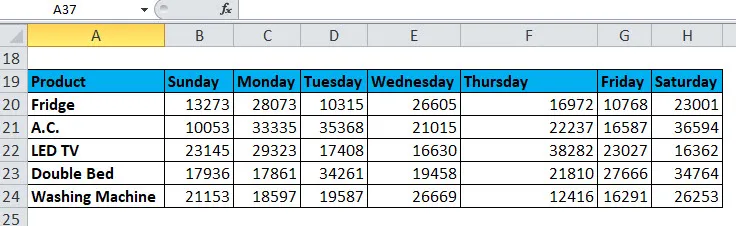
Teraz chceme konvertovať tieto údaje z riadkov do stĺpcov. Najprv skopírujeme a prilepíme názov produktu zo stĺpca do riadkov a názov dňa z riadkov do stĺpca.
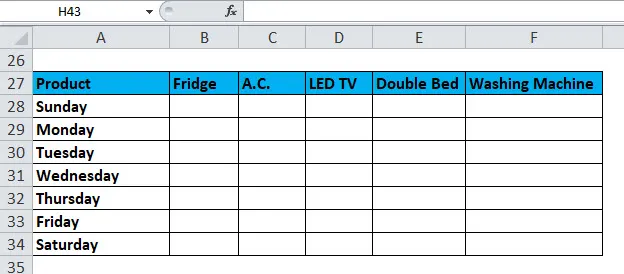
Teraz kliknite na bunku B28 a vyberte prázdne miesto vyššie. Prejdite na lištu vzorcov a napíšte funkciu DOPRAVA. Vyberte rozsah údajov zo zdrojovej tabuľky, pre ktorú chceme transponovať ako argument, a stlačte kláves F4.
= TRANSPOSE ($ B $ 20: $ H $ 24)
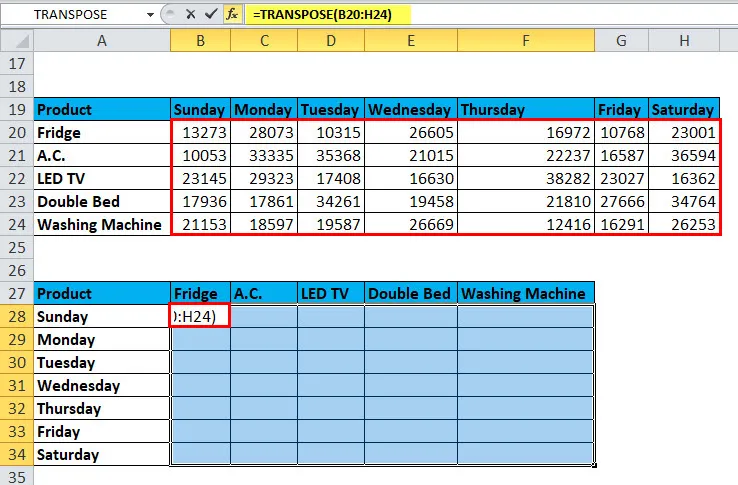
Zatvorte zátvorku a stlačte klávesy CTRL + SHIFT + ENTER . Údaje sa zobrazia v rovnakom formáte, aký chcete.
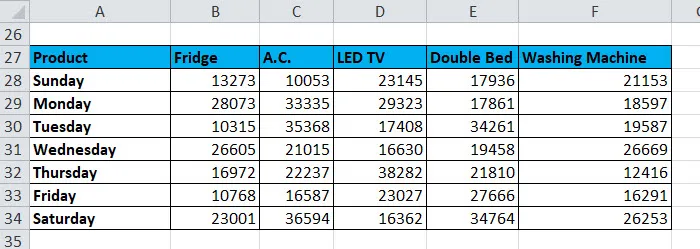
Tu sú dáta spojené so zdrojovou tabuľkou. Ak teda vykonáme zmeny v zdrojovej tabuľke, automaticky sa to odrazí vo výsledkovej tabuľke.
Odporúčané články
Toto bol sprievodca funkciou TRANSPOSE. Tu diskutujeme TRANSPOSE Formula a ako používať TRANSPOSE Function spolu s praktickými príkladmi a stiahnuteľnými excel šablónami. Môžete si tiež prečítať naše ďalšie navrhované články -
- Funkcia Excel FV
- Top 25 vzorcov a funkcií programu Excel
- Ako používať zručnosti programu Microsoft Excel
- Dôležité tipy a triky programu Microsoft Excel